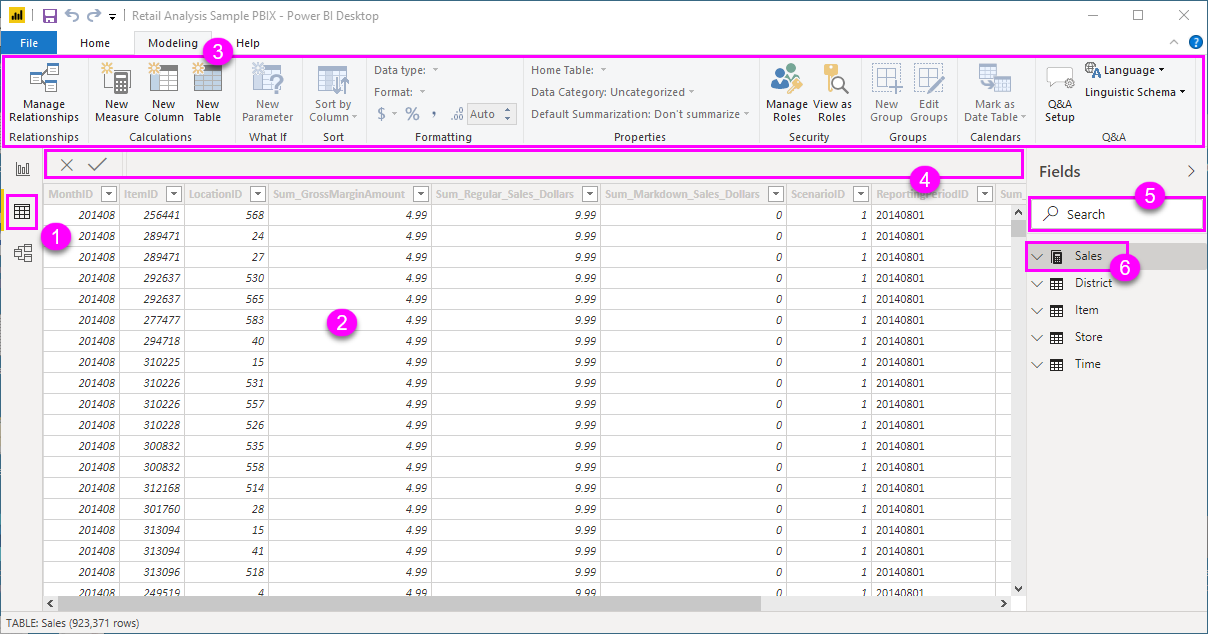Práce se zobrazením dat v Power BI Desktopu
Zobrazení dat vám pomůže zkontrolovat, prozkoumat a pochopit data v modelu Power BI Desktopu. Liší se od zobrazení tabulek, sloupců a dat v Editor Power Query. V zobrazení Data se díváte na data po načtení do modelu.
Poznámka:
Vzhledem k tomu, že zobrazení Dat zobrazuje data po načtení do modelu, ikona Zobrazení dat není viditelná, pokud jsou všechny zdroje dat založené na DirectQuery.
Při modelování dat někdy chcete vidět, co je ve skutečnosti v tabulce nebo sloupci, aniž byste vytvářeli vizuál na plátně sestavy. Možná budete chtít vidět přímo na úrovni řádku. Tato schopnost je užitečná zejména při vytváření měr a počítaných sloupců nebo potřebujete identifikovat datový typ nebo kategorii dat.
Pojďme se podrobněji podívat na některé prvky nalezené v zobrazení Dat.
Ikona zobrazení dat Výběrem této ikony zadáte zobrazení dat .
Datová mřížka Tato oblast zobrazuje vybranou tabulku a všechny sloupce a řádky v ní. Sloupce skryté v zobrazení sestavy jsou neaktivní. Možnosti zobrazíte kliknutím pravým tlačítkem myši na sloupec.
Řádek vzorců. Zadejte vzorce DAX (Data Analysis Expression) pro míry a počítané sloupce.
Vyhledat Vyhledejte v modelu tabulku nebo sloupec.
Seznam polí Vyberte tabulku nebo sloupec, který chcete zobrazit v mřížce dat.
Filtrování v zobrazení Dat
Data můžete také filtrovat a řadit v zobrazení Data. Každý sloupec zobrazuje ikonu, která určuje směr řazení, pokud je použit.

Můžete filtrovat jednotlivé hodnoty nebo použít rozšířené filtrování na základě dat ve sloupci.
Poznámka:
Když se model Power BI vytvoří v jiné jazykové verzi než vaše aktuální uživatelské rozhraní, vyhledávací pole se v uživatelském rozhraní zobrazení dat nezobrazí pro nic jiného než textová pole. Toto chování se například použije pro model vytvořený v angličtině v USA, který si prohlížíte ve španělštině.
Související obsah
S Power BI Desktopem můžete dělat nejrůznější věci. Další informace o svých možnostech najdete v následujících zdrojích informací: